Excelはとても便利なツールですが、無料ブログをWorsPressに引っ越す際に、その一過程でExcelを活用するようにしているので、それを紹介します。今回は、WorsPressプラグインではありませんが、WorsPressにインポートする記事データや画像データを取得するための小技ネタです。
ブログのバックアップ・エクスポートファイルの加工
ブログをWorsPressに移行する際に、とても重要な作業の一つに、無料ブログから出力した記事データファイルの整形・加工が挙げられます。
どのブログサービスでも、そのファイルがあれば一括で画像をダウンロードできますし、WorsPressへのインポートも一発で可能になります。
画像パス(URL)の抽出
出力されたファイルには数多くの画像パス(画像URL)が書かれています。
実はエクスポートデータの画像パスはかなりの割合で同じものが繰り返し登場します。つまり、重複URLが多数存在しています。
これまで引っ越しをしてきたブログでは多いもので4割以上の重複があり、抽出用のURL一覧がかなりスリムになった経験もあります。
それらを抽出するツールは様々ありますが、下記のような有り難いWEBサービスを提供してくださっている方もおられます。
リンクと画像の抜き出しツール
一覧をテキストファイルにした後にExcelに貼り付け
抽出した画像パス(URL)一覧はランダムに並んでいます。
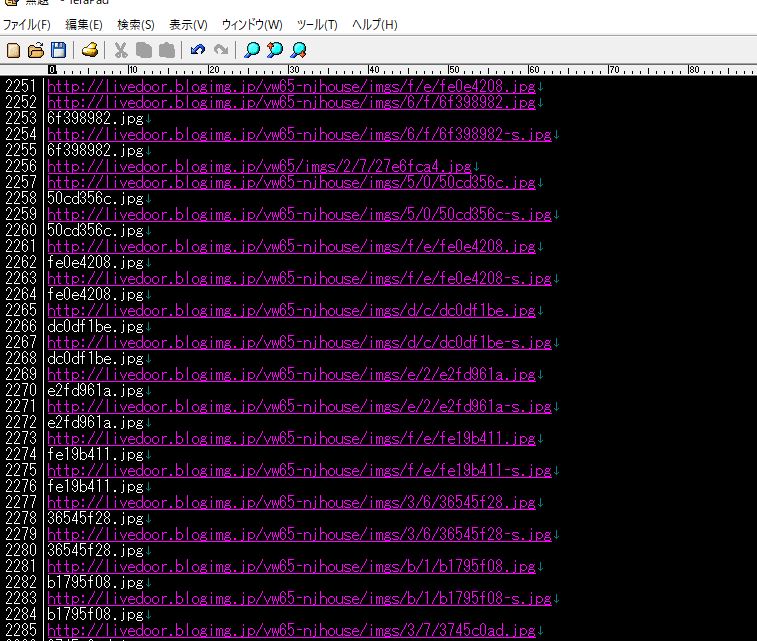
これを全選択して、Excelの一つに行に貼り付けます。そして、データ > 重複の削除 と進みます。

すると、下記のように重複した画像パスを削除して整理してくれます。
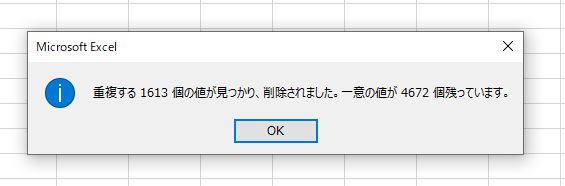
このExcelをCSV等に保存して、画像ダウンロードツールにかければ、無駄なく効率的に画像を取得することができます。
当方は下記の高機能ダウンローダーをPCにインストールのうえ使用していますが、作成した画像パス一覧をこのソフトに読み込めばあとは自動でダウンロードをしてくれます。

窓の杜
「Irvine」高機能な定番ダウンローダー

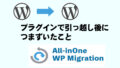

コメント